- লেখক Jason Gerald [email protected].
- Public 2024-01-15 08:10.
- সর্বশেষ পরিবর্তিত 2025-01-23 12:07.
এই উইকিহো আপনাকে শেখায় কিভাবে অনলাইনে আপনি যে ছবির জন্য ঠিকানা বা ইউআরএল খুঁজে পেতে পারেন। এটি খুঁজে পাওয়ার সবচেয়ে সহজ এবং সবচেয়ে সাধারণ উপায় হল গুগলের সার্চ টুল ব্যবহার করা, যদিও আপনি আসলে বেশিরভাগ সার্চ ইঞ্জিনের মাধ্যমে একটি ছবির ইউআরএল খুঁজে পেতে পারেন। আপনি যদি আপনার কম্পিউটারে সংরক্ষিত একটি ছবির জন্য একটি URL সেট করতে চান, তাহলে আপনি ইমগুর সাইটে ছবিটি আপলোড করতে পারেন এবং সেখান থেকে URL টি অনুলিপি করতে পারেন।
ধাপ
4 এর মধ্যে পদ্ধতি 1: ডেস্কটপ কম্পিউটারে গুগল ব্যবহার করা
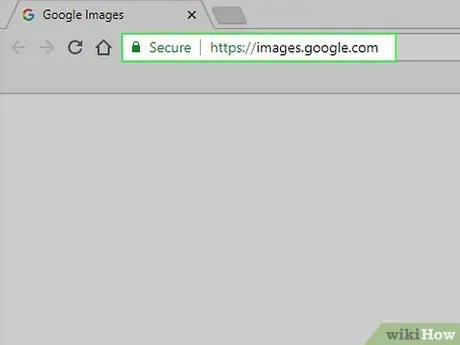
ধাপ 1. গুগল ইমেজ অনুসন্ধান পৃষ্ঠায় যান।
একটি কম্পিউটার ওয়েব ব্রাউজারের মাধ্যমে https://images.google.com/ অ্যাক্সেস করুন। এর পরে গুগল ইমেজ সার্চ পেজ লোড হবে।
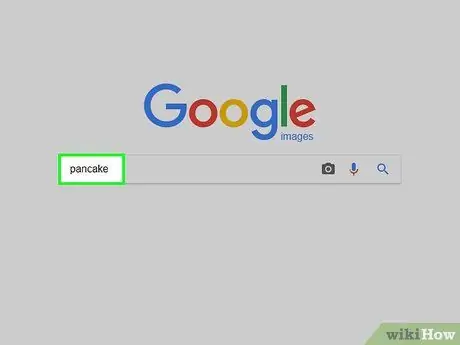
পদক্ষেপ 2. ইমেজ অনুসন্ধান কীওয়ার্ড লিখুন।
পৃষ্ঠার মাঝখানে টেক্সট ফিল্ডে একটি শব্দ বা ফ্রেজ টাইপ করুন।
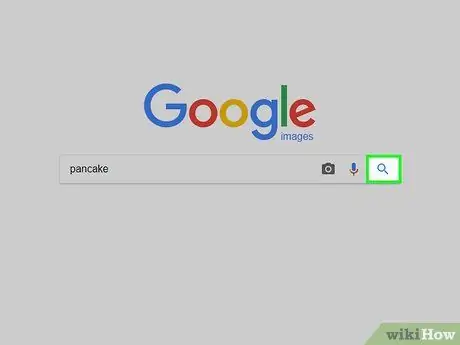
ধাপ 3. "অনুসন্ধান" আইকনে ক্লিক করুন
এই আইকনটি পাঠ্য ক্ষেত্রের ডানদিকে। এর পরে, গুগল অনুসন্ধান কীওয়ার্ড সম্পর্কিত ছবিগুলি অনুসন্ধান করবে।
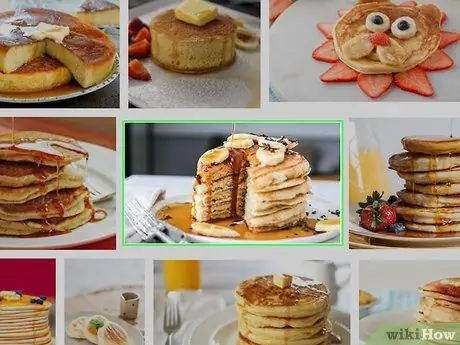
ধাপ 4. কাঙ্ক্ষিত ছবিটি খুঁজুন।
অনুসন্ধানের ফলাফলগুলি ব্রাউজ করুন যতক্ষণ না আপনি এমন একটি চিত্র খুঁজে পান যা আপনার প্রয়োজনের সাথে মেলে।
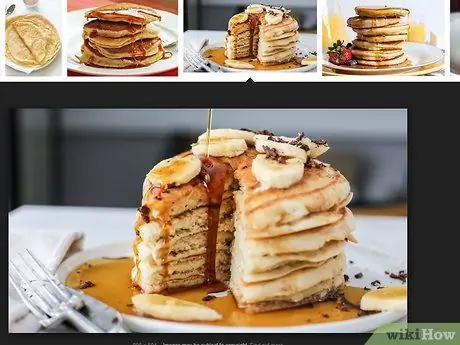
পদক্ষেপ 5. ছবিটি খুলুন।
ছবিটি খুলতে একবার ক্লিক করুন।
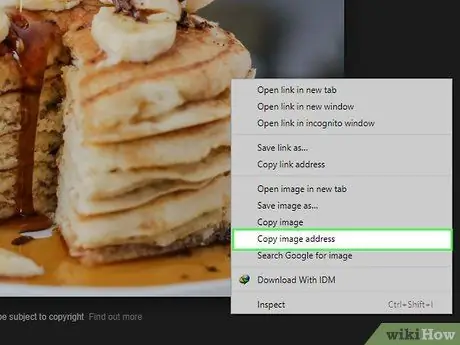
পদক্ষেপ 6. ছবির URL টি অনুলিপি করুন।
আপনি যে ব্রাউজারটি ব্যবহার করছেন তার উপর নির্ভর করে ছবিতে ডান ক্লিক করুন এবং তারপরে নিম্নলিখিত বিকল্পগুলির মধ্যে একটি নির্বাচন করুন:
- ক্রোম - ক্লিক করুন " ছবির ঠিকানা কপি করুন ”.
- ফায়ারফক্স - নির্বাচন করুন " ছবির লোকেশন কপি করুন ”.
- মাইক্রোসফট এজ - ক্লিক করুন " লিংক কপি করুন ”.
- ইন্টারনেট এক্সপ্লোরার - ক্লিক করুন বৈশিষ্ট্য "," ঠিকানা "শিরোনামের ডানদিকে URL নির্বাচন করুন এবং Ctrl+C শর্টকাট টিপুন।
- সাফারি - ক্লিক করুন " ছবির ঠিকানা কপি করুন ”.
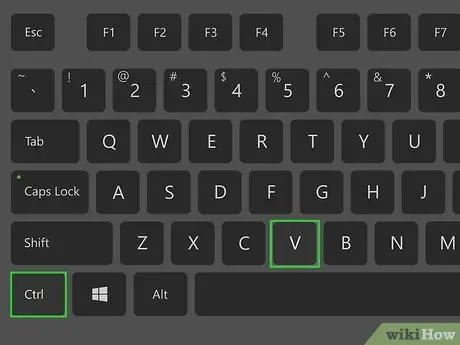
ধাপ 7. অনুলিপি করা URL টি আটকান।
একটি ছবির ইউআরএল দেখতে, টেক্সট ফিল্ডে বা একটি ওয়ার্ড প্রসেসিং প্রোগ্রামে URL টি পেস্ট করুন এবং শর্টকাট Ctrl+V (Windows) অথবা Command+V (Mac) চাপুন।
4 এর মধ্যে পদ্ধতি 2: মোবাইলে গুগল ব্যবহার করা
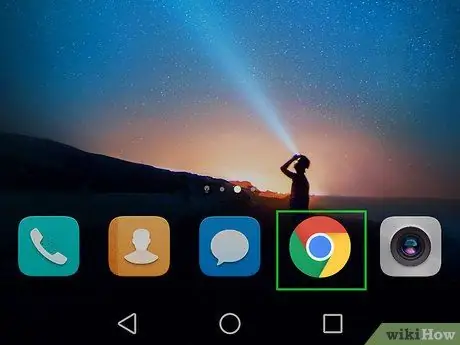
ধাপ 1. খুলুন
গুগল ক্রম.
ক্রোম ব্রাউজার আইকনটি স্পর্শ করুন যা দেখতে লাল, হলুদ, সবুজ এবং নীল বলের মতো।
আপনার যদি গুগল ক্রোম ব্রাউজার না থাকে তবে আপনি এটি আইফোনের অ্যাপ স্টোর থেকে বা অ্যান্ড্রয়েড ডিভাইসে গুগল প্লে স্টোর থেকে বিনামূল্যে ডাউনলোড করতে পারেন।
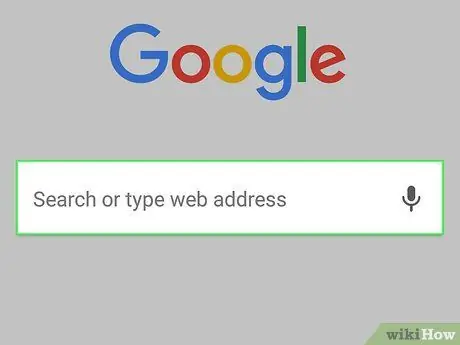
পদক্ষেপ 2. ঠিকানা বার স্পর্শ করুন।
এই বারটি পর্দার শীর্ষে রয়েছে। ফোন বা ট্যাবলেটের কীবোর্ড স্ক্রিনে প্রদর্শিত হবে।
অ্যাড্রেস বারে যদি কোন লেখা থাকে, তাহলে পাঠ্যটিকে চিহ্নিত করতে স্পর্শ করুন। অন্যথায়, পরবর্তী ধাপে যাওয়ার আগে আপনাকে প্রথমে লেখাটি মুছে ফেলতে হবে।
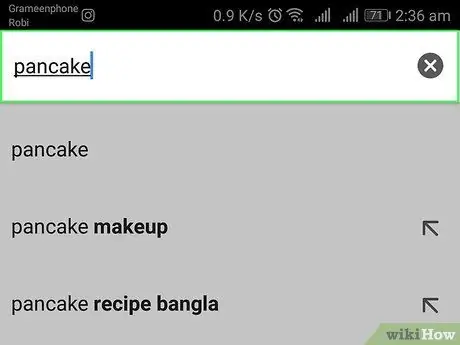
ধাপ 3. অনুসন্ধান এন্ট্রি লিখুন।
একটি অনুসন্ধান শব্দ বা বাক্যাংশ টাইপ করুন।
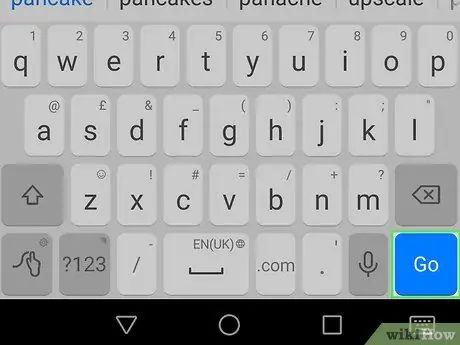
ধাপ 4. অনুসন্ধান স্পর্শ করুন।
এই কীটি কিবোর্ডে আছে। গুগল সার্চ শব্দ বা বাক্যাংশের সাথে মেলে এমন ফলাফল বা চিত্র অনুসন্ধান করবে।
অ্যান্ড্রয়েড ডিভাইসে, আপনাকে " যাওয়া "অথবা" প্রবেশ করুন ”/” ফেরত ”.
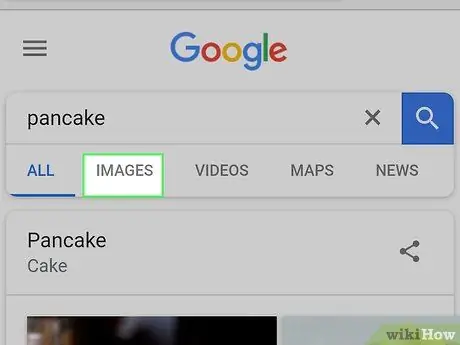
পদক্ষেপ 5. ছবি ট্যাব স্পর্শ করুন।
এই ট্যাবটি অনুসন্ধান ফলাফল পৃষ্ঠার শীর্ষে রয়েছে। এর পরে, গুগল ক্রোম শুধুমাত্র অনুসন্ধান ফলাফল হিসাবে ছবি দেখাবে।
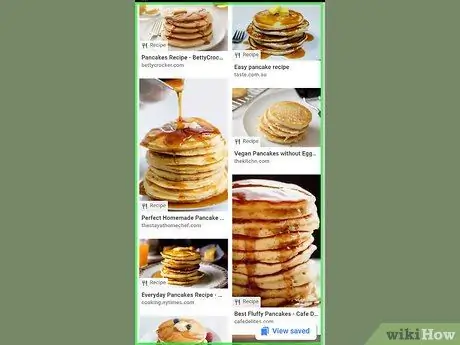
পদক্ষেপ 6. পছন্দসই ছবি খুঁজুন।
সার্চ রেজাল্ট ব্রাউজ করুন যতক্ষণ না আপনি এমন একটি ফটো খুঁজে পান যা আপনার প্রয়োজন বা ইচ্ছার সাথে মেলে।
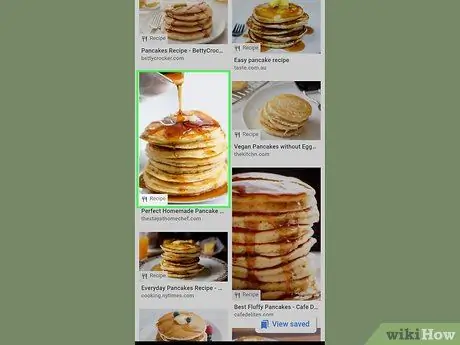
ধাপ 7. ছবিটি খুলুন।
ছবিটি খুলতে এটি স্পর্শ করুন।
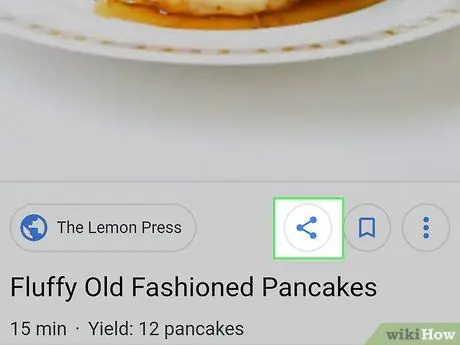
ধাপ 8. "শেয়ার করুন" আইকনটি স্পর্শ করুন
এই আইকনটি ছবির নিচে। এর পরে, একটি পপ-আপ মেনু প্রদর্শিত হবে।
-
অ্যান্ড্রয়েড ডিভাইসে, অ্যান্ড্রয়েড "শেয়ার করুন" আইকনটি স্পর্শ করুন
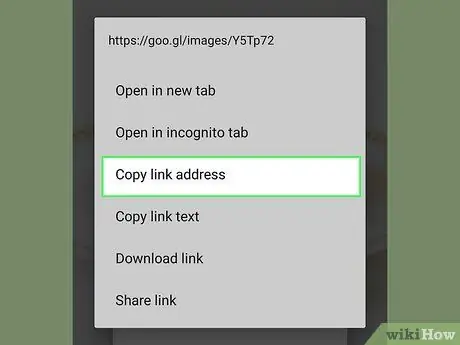
ধাপ 9. লিঙ্কটি অনুলিপি করুন।
পপ-আপ মেনুর নীচে লিঙ্কটি স্পর্শ করে ধরে রাখুন, তারপরে নির্বাচন করুন " লিঙ্ক URL টি অনুলিপি করুন " অনুরোধ করা হলে.
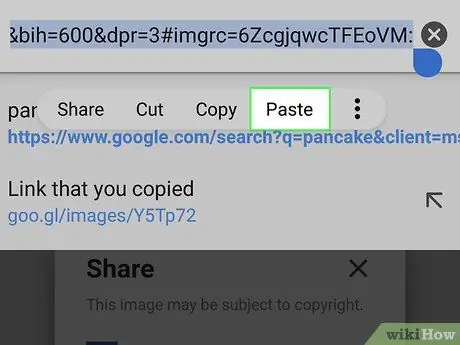
ধাপ 10. লিঙ্কটি আটকান।
ইমেজ ইউআরএল দেখতে, অ্যাপটি খুলুন যার একটি পাঠ্য ক্ষেত্র রয়েছে, ক্ষেত্রটি স্পর্শ করুন, ক্ষণটি ক্ষণ ধরে স্পর্শ করুন এবং ধরে রাখুন এবং আটকান প্রদর্শিত মেনু থেকে।
4 এর মধ্যে 3 টি পদ্ধতি: বেশিরভাগ ব্রাউজারে চিত্র URL গুলি সন্ধান করা
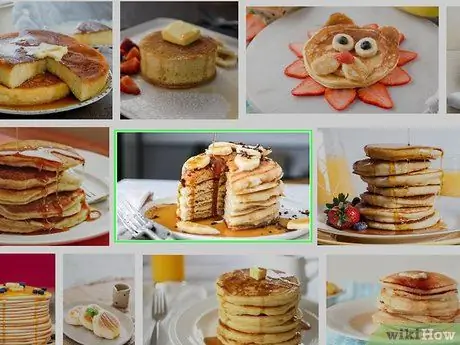
ধাপ 1. যে ছবিটির ঠিকানা আপনি খুঁজে পেতে চান তার জন্য অনুসন্ধান করুন।
আপনি ইন্টারনেটে পাওয়া বেশিরভাগ ছবির ঠিকানা খুঁজে পেতে পারেন।

পদক্ষেপ 2. নিশ্চিত করুন যে আপনি ছবির মূল সংস্করণটি দেখতে পাচ্ছেন।
কিছু ওয়েবসাইট পূর্ণ (পূর্ণ আকার) ছবির পরিবর্তে ইনসেট প্রদর্শন করে। আপনি যদি এই পর্যায়ে ইউআরএল খুঁজে পেতে পরিচালনা করেন, আপনি শুধুমাত্র একটি ইনসেট ইউআরএল পেতে পারেন। আপনার ব্রাউজারে পূর্ণ আকারের ছবি লোড করা আছে তা নিশ্চিত করুন।
উদাহরণস্বরূপ, এই উইকিহাউ নিবন্ধের ছবিগুলো আসলে ইনসেট। পূর্ণ আকারের সংস্করণটি দেখতে, আপনাকে একটি নতুন উইন্ডোতে বড় সংস্করণটি খুলতে ছবিতে ক্লিক করতে হবে।
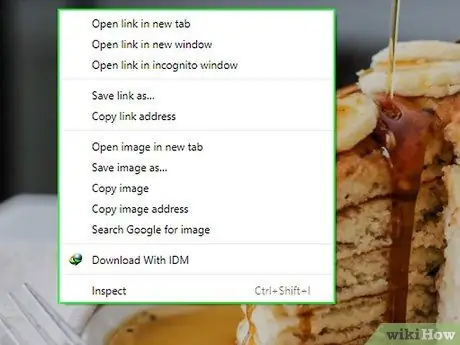
ধাপ 3. ছবিতে ডান ক্লিক করুন।
একবার আপনি সেই চিত্রটি খুঁজে পেয়েছেন যার ইউআরএল আপনি পেতে চান, ড্রপ-ডাউন মেনু প্রদর্শনের জন্য ছবিতে ডান ক্লিক করুন।
- আপনি যদি এক-কী মাউস দিয়ে ম্যাক ব্যবহার করেন, Ctrl কী চেপে ধরে ডান-ক্লিক মেনু খুলতে ছবিতে ক্লিক করুন।
- মোবাইল প্ল্যাটফর্মে (যেমন স্মার্টফোন বা ট্যাবলেট), আপনি ছবিটি স্পর্শ করে ধরে রাখতে পারেন, তারপর বিকল্পটি নির্বাচন করুন " ইউআরএল কপি করুন "অথবা" লিংক কপি করুন " সব ব্রাউজারের এই বিকল্প নেই।
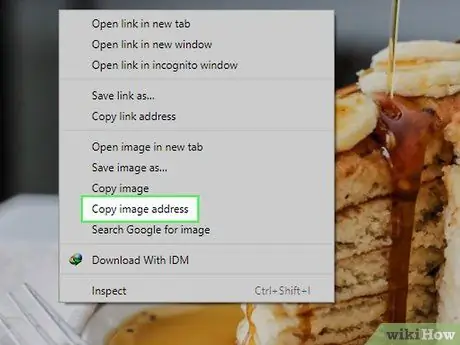
ধাপ 4. ছবির URL টি অনুলিপি করুন।
আপনি যে ব্রাউজারটি ব্যবহার করছেন তার উপর নির্ভর করে ড্রপ-ডাউন মেনু থেকে নিম্নলিখিত বিকল্পগুলির মধ্যে একটিতে ক্লিক করুন:
- ক্রোম - ক্লিক করুন " ছবির ঠিকানা কপি করুন ”.
- ফায়ারফক্স - নির্বাচন করুন " ছবির লোকেশন কপি করুন ”.
- মাইক্রোসফট এজ - ক্লিক করুন " লিংক কপি করুন ”.
- ইন্টারনেট এক্সপ্লোরার - ক্লিক করুন বৈশিষ্ট্য "," ঠিকানা "শিরোনামের ডানদিকে URL নির্বাচন করুন এবং শর্টকাট Ctrl+C টিপুন।
- সাফারি - ক্লিক করুন " ছবির ঠিকানা কপি করুন ”.
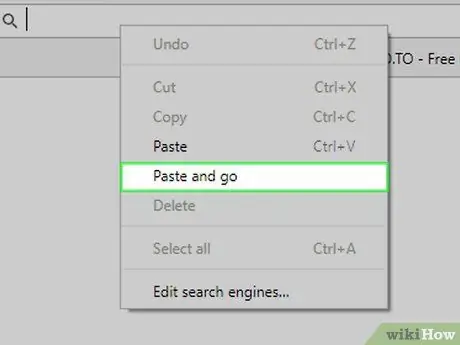
পদক্ষেপ 5. ছবির URL টি আটকান।
একবার কপি হয়ে গেলে URL টি আপনার কম্পিউটারের ক্লিপবোর্ডে সেভ হয়ে যাবে। বার্তা, নথি, বা ব্রাউজারের ঠিকানা বারের মতো আপনি যে কোনো জায়গায় এটি পেস্ট করতে পারেন।
আপনি যদি অন্য টেক্সট পেস্ট করার আগে কপি করেন, কপি করা ইউআরএল কপি করা শেষ টেক্সটকে ওভাররাইট করবে।
4 এর 4 পদ্ধতি: ইমগুর ব্যবহার করা
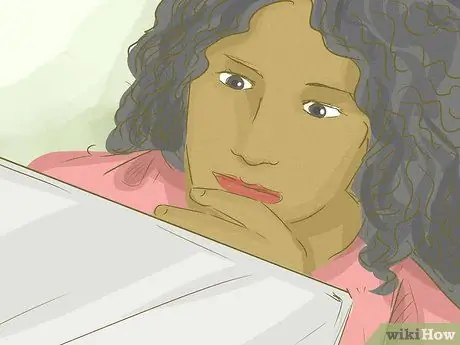
ধাপ 1. এই পদ্ধতির উদ্দেশ্য বুঝুন।
আপনি যদি আপনার কম্পিউটার থেকে একটি ফাইলে একটি ইউআরএল বরাদ্দ করতে চান, তাহলে আপনাকে এটি ফাইলের হোস্ট সাইটে (যেমন ইমগুর) আপলোড করতে হবে এবং লিঙ্কটি অনুলিপি করতে হবে। ইমগুর হল সর্বাধিক ব্যবহৃত ইমেজ হোস্টিং সাইটের একটি উদাহরণ।
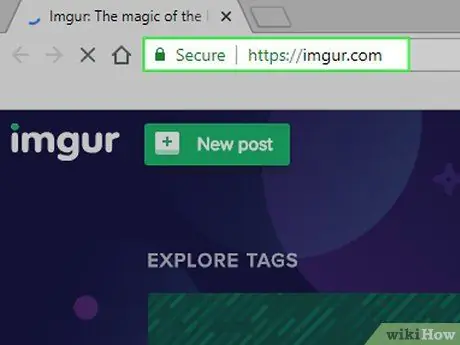
পদক্ষেপ 2. ইমগুর খুলুন।
আপনার কম্পিউটারের ওয়েব ব্রাউজারের মাধ্যমে https://imgur.com/ এ যান। প্রধান ইমগুর পৃষ্ঠা তার পরে লোড হবে।
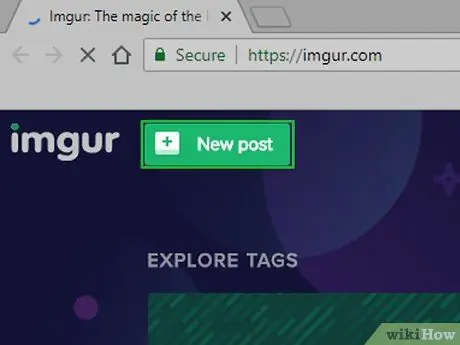
ধাপ 3. নতুন পোস্টে ক্লিক করুন।
এটি মূল পৃষ্ঠার শীর্ষে একটি সবুজ বোতাম। এর পরে একটি পপ-আপ মেনু আসবে।
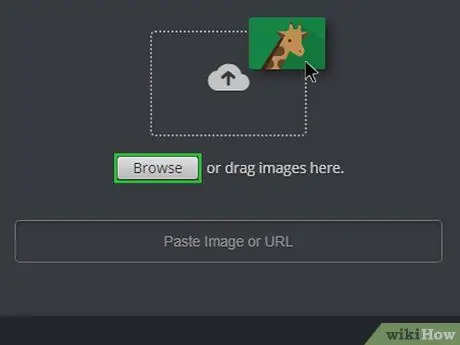
ধাপ 4. ব্রাউজ ক্লিক করুন।
এটি পপ-আপ মেনুর মাঝখানে একটি ধূসর বোতাম। কম্পিউটারে একটি ফাইল এক্সপ্লোরার (উইন্ডোজ) বা ফাইন্ডার (ম্যাক) উইন্ডো খুলবে।
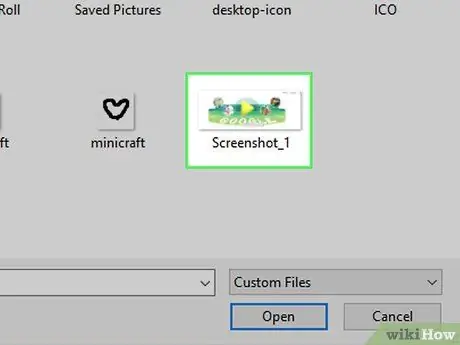
ধাপ 5. কম্পিউটার থেকে একটি ছবি নির্বাচন করুন।
আপনি যে ছবিটি আপলোড করতে চান সেই ডিরেক্টরিতে যান, তারপর ইমেজটি নির্বাচন করতে ক্লিক করুন।
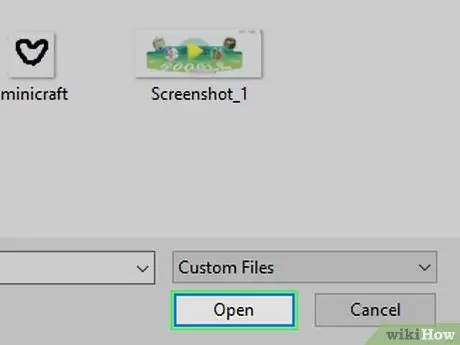
পদক্ষেপ 6. খুলুন ক্লিক করুন।
এটা জানালার নিচের ডানদিকে। নির্বাচিত ছবিটি ইমগুরে আপলোড করা হবে।
আপনি ছবির উপরে সরাসরি পাঠ্য ক্ষেত্রটি ক্লিক করে এবং একটি শিরোনাম প্রবেশ করে একটি ছবিতে একটি শিরোনাম যুক্ত করতে পারেন।
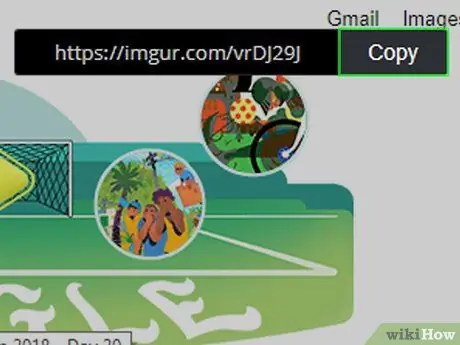
ধাপ 7. কপি ক্লিক করুন।
এটি পৃষ্ঠার উপরের-ডান কোণে, চিত্র URL এর ডানদিকে একটি ধূসর বোতাম। এর পরে, ছবির ইউআরএল কম্পিউটার ক্লিপবোর্ডে অনুলিপি করা হবে।
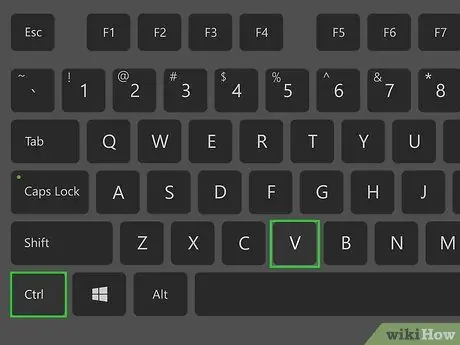
ধাপ 8. ছবির URL আটকান।
অনুলিপি করা ইউআরএলগুলি দেখতে, ক্ষেত্রটিতে কার্সার রেখে এবং শর্টকাট Ctrl+V (উইন্ডোজ) বা কমান্ড+ভি (ম্যাক) টিপে একটি পাঠ্য ক্ষেত্র বা ওয়ার্ড প্রসেসিং প্রোগ্রামে URL পেস্ট করুন।






